Le ventilateur GPU non rotatif peut être très inquiétant pour les joueurs sur PC.Si vous constatez que le GPU surchauffe parce que le ventilateur ne tourne pas, cet article est pour vous.
Le GPU est essentiel pour chaque paramètre de jeu, et si un problème de ventilateur est détecté, il doit être résolu immédiatement.À long terme, la surchauffe est nuisible à n'importe quel composant, même si la carte est éteinte pour éviter de l'endommager.
ne t'inquiète pas.La situation de non-rotation de chaque ventilateur GPU est différente.Nous avons compilé une série de listes, et vous pouvez la remettre à zéro pour les problèmes réels.Suivez simplement la méthode de réparation du ventilateur GPU.
Comment résoudre le problème du ventilateur du GPU qui ne tourne pas
Vous pouvez essayer les premières méthodes simples, puis continuer à utiliser la méthode inférieure.Assurez-vous de redémarrer le PC une fois pour voir si le problème est résolu.Cela semble trop réel, mais c'est parfois ce dont vous avez besoin.Si cela ne fonctionne pas, veuillez continuer à lire.
Notre méthode vous aidera à résoudre le problème ;
- Le ventilateur du GPU ne tourne pas au démarrage
- Un ventilateur GPU ne tourne pas et les autres tournent.
- Le ventilateur GPU ne fonctionne pas sous charge
Méthode 1 : Stress GPU

Certains GPU allument les ventilateurs jusqu'à ce qu'ils atteignent une certaine température.Cela garantit que le ventilateur ne s'allume que lorsque le GPU est soumis à une charge élevée et atteint environ 60 degrés Celsius.Il s'agit d'une fonction de refroidissement passif intégrée pour réduire le bruit et l'accumulation de poussière lorsque le GPU n'est pas nécessaire.
Afin de confirmer si c'est le problème, il vous suffit d'appliquer une petite pression sur le GPU et de voir ensuite si le ventilateur commence à tourner.Démarrez un jeu gourmand en graphismes ou exécutez un test de résistance.Vous pouvez aussiIciTélécharger MSI Afterburner .Vous pouvez l'installer pour régler manuellement la vitesse du ventilateur.Si le ventilateur commence à tourner, votre GPU est dans un état de refroidissement semi-passif.Si vous pensez que cette fonctionnalité n'est pas adaptée à votre GPU, vous pouvez toujours modifier le paramètre sur le refroidissement actif dans le logiciel fourni avec le GPU.
Même après tout cela, le ventilateur du GPU ne tourne pas, vous avez encore d'autres problèmes, mais continuez à lire pour le résoudre.
Méthode 2 : utiliser le pilote mis à jour
Si le pilote de votre carte graphique est endommagé ou ancien et obsolète, vous pouvez rencontrer des problèmes.Mettez-les à jour pour voir si le ventilateur du GPU commence à démarrer.Cela peut également améliorer les performances de la carte.
Pour mettre à jour le pilote, il suffit d'utiliser le GPU Geforce Experience pour Nvidia et l'outil de détection automatique de pilote AMD pour les produits AMD.Vous pouvezIci et Ici respectivementLes trouver .
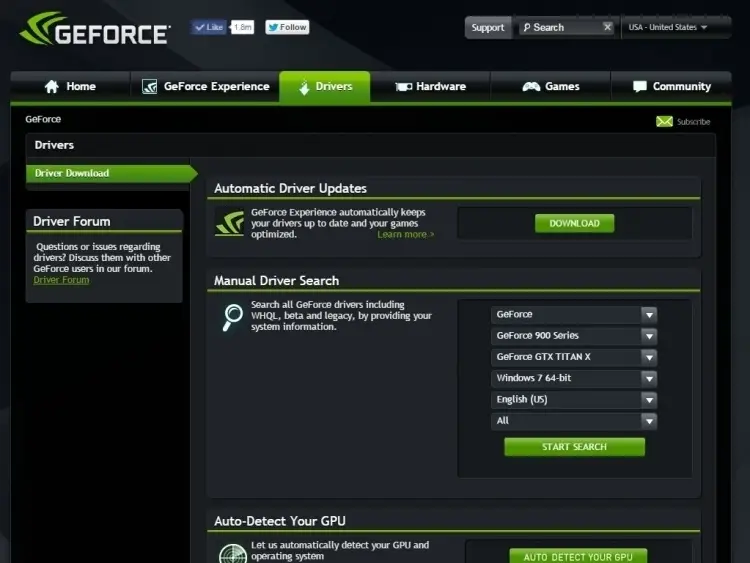
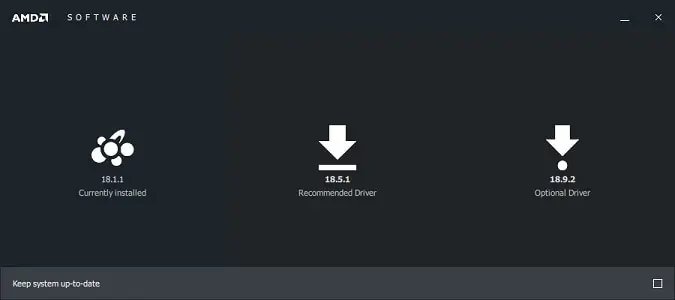
Assurez-vous également que vous disposez du dernier logiciel fourni avec le GPU.
Méthode 3: Si le ventilateur du GPU ne tourne pas, veuillez vérifier la connexion d'alimentation PCIe
Si vous avez récemment construit un système, vous avez peut-être oublié de connecter le connecteur d'alimentation PCIe au GPU.Si vous possédiez auparavant quelque chose comme GTX 1050Ti, cela se produit généralement car il ne nécessite pas de cordon d'alimentation et peut être alimenté via le slot PCIe.Assurez-vous que le connecteur d'alimentation du bloc d'alimentation est fermement inséré.

Vérifiez également les composants restants.Assurez-vous que tout est bien branché.Il semble que cela n'ait rien à voir avec le GPU, mais cela a corrigé certains fans de GPU.
Méthode 4 : nettoyer le ventilateur

L'un des problèmes les plus courants qui affligent les GPU est l'accumulation de poussière sur les ventilateurs.Si votre carte est plus ancienne, cela peut être la cause de l'arrêt du ventilateur.Le semi-refroidissement passif mentionné précédemment aidera à éliminer la poussière, mais vous devez toujours nettoyer les débris qui pourraient être coincés à l'intérieur.Utilisez une bombe d'air comprimé pour nettoyer le ventilateur du GPU.Cela peut également être utilisé pour enlever la poussière du reste du système.Si possible, retirez le ventilateur pour garder la carte et le dissipateur thermique propres.Essayez de ne pas être trop près de l'air comprimé du GPU pour vous assurer que rien ne sera endommagé.
Assurez-vous que le câble du ventilateur connecté à la carte graphique est également fermement inséré.
Méthode 5 : Assurez-vous que le bloc d'alimentation est suffisant

Si votre alimentation ne peut pas fournir suffisamment de puissance pour le GPU, un problème se produira.Le GPU est très gourmand en énergie. Si vous éteignez votre ordinateur au hasard, il est peut-être temps d'acheter un nouveau bloc d'alimentation.Procurez-vous des outils qui dépassent juste vos besoins en électricité mais qui ne sont pas excessifs, afin de ne pas occasionner des factures d'électricité élevées.Vous pouvezIciCalculer la puissance requise .N'oubliez pas de toujours utiliser la puissance recommandée, mais jamais inférieure à la puissance de charge calculée du bloc d'alimentation.
Méthode 6 : Utiliser de l'huile

Si votre ancien GPU de confiance ne tourne plus, mais est un ventilateur, vous devrez peut-être envisager une certaine usure mécanique.N'oubliez pas d'utiliser uniquement de l'huile pour machine ou de l'huile pour machine à coudre.Ne pas utiliser Huile comestible ou WD-40.
Retirez l'autocollant au centre du ventilateur, puis retirez le couvercle en plastique.Utilisez avec précaution 2-3 gouttes d'huile sur le roulement.Veuillez noter qu'il n'y aura rien sur la carte elle-même.
Méthode 7 : Flash GPU BIOS
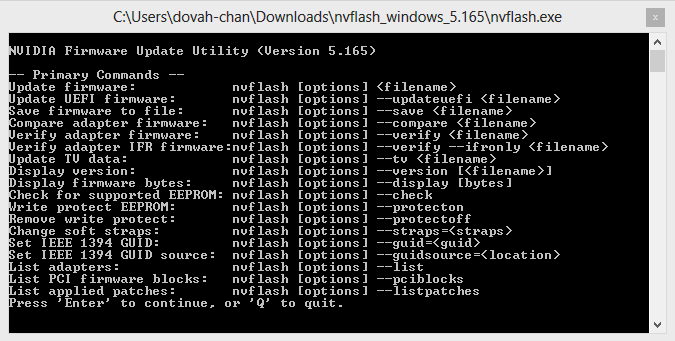
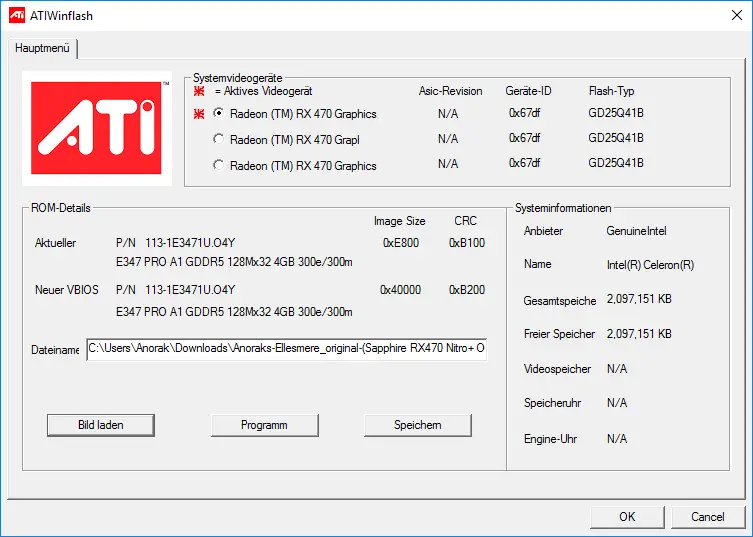
C'est l'un des cas les plus rares, mais si toutes les méthodes ci-dessus échouent, essayez cette méthode.Le BIOS VGA endommagé détruira les paramètres du GPU.Le meilleur moyen est d'utiliserNvidia NV Flash et AMD ATIFlashOutils .
N'oubliez pas que ce problème est vraiment rare.Veuillez d'abord essayer toutes les autres méthodes.
Méthode 8 : Vérifiez les autres composants

Si la carte mère tombe en panne, d'autres composants du PC peuvent présenter des phénomènes étranges.Tout d'abord, assurez-vous que le slot PCIe n'est pas un slot responsable.Branchez votre GPU dans un autre emplacement et voyez si cela fait une différence.Si vous le pouvez, essayez d'utiliser votre GPU sur un autre PC.Si c'est le cas, il est peut-être temps d'acheter une nouvelle carte mère.
Méthode 9 : Remplacer le ventilateur
Si toutes les autres méthodes échouent, il est temps de remplacer le ventilateur.Vous pouvez obtenir des ventilateurs bon marché chez Coolermaster et Corsair.Après une utilisation intensive, ce problème peut être trouvé dans l'ancienne carte.S'il y a un défaut de fabrication, il peut également être affiché dans une carte plus récente.
Enfin pris
Alors vas-y.Vous pouvez essayer les 9 méthodes suivantes pour faire tourner votre ventilateur GPU.J'espère que votre GPU pourra être réparé à l'aide de cet article et que vous pourrez désormais jouer à vos jeux préférés.


![Comment voir la version Windows [très simple]](https://infoacetech.net/wp-content/uploads/2023/06/Windows%E7%89%88%E6%9C%AC%E6%80%8E%E9%BA%BC%E7%9C%8B-180x100.jpg)


